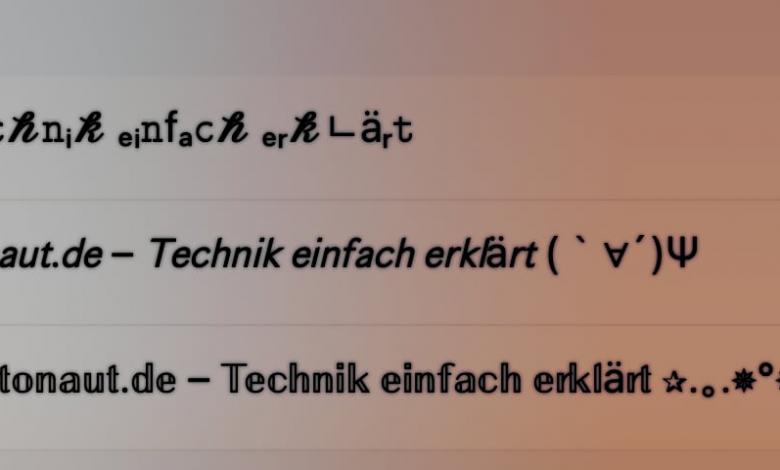
Eigene Schriftarten bei Twitter, Facebook und Co. ?ᵤ?zₑ?
Vielleicht habt ihr es in sozialen Netzwerken bereits gesehen: Manche User können in anderen Schriftarten schreiben als vom Netzwerk vorgegeben. Das ist keine Hexerei: Wir zeigen euch, wie ihr eigene Schriftarten bei Twitter, Facebook & Co. verwenden könnt.
Vielleicht ist es Euch schon aufgefallen: Manche User bei Twitter, Facebook, TikTok, Instagram & Co. verwenden andere Schriftarten als die, die das soziale Netzwerk „ab Werk“ vorgibt. Das stylt nicht nur das Benutzerkonto, sondern sorgt auch bei euren Inhalten für die notwendige Aufmerksamkeit. Und das beste daran: Es ist total einfach, eigene Schriftarten bei Twitter, Facebook & Co. zu verwenden.
ₐ??ₑᵣₑ S??ᵣᵢf?ₑ?: Wᵢₑ gₑ?? ?ₐ??
Auf den ersten Blick scheint es nicht ganz so einfach zu sein: Wenn ihr zum Beispiel ein Word-Dokument formatiert und die Schriftart bei Twitter einsetzt, passiert nämlich nichts. Auch HTML-Styling ist bei den Account-Namen und in Social-Media-Postings nicht möglich. Wie könnt ihr also die Schriftart wechseln? Das Geheimnis ist der Unicode. Bei Unicode handelt es sich um einen genormten Zeichensatz, der aus hundertausenden von Zeichen besteht. Einen winzigen Teil davon findet ihr als deutsches Tastatur-Layout auf eurem Keyboard.
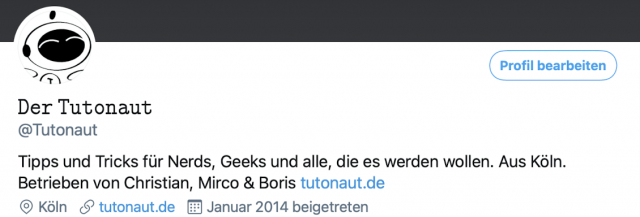
Der Rest kann je nach Betriebssystem über spezielle Codes oder Tastenkombinationen abgerufen werden, ist aber in der Unicode-Bibliothek hinterlegt. Und genau das ist der Trick, denn Unicode-„Schriften“ werden überall gleich angezeigt. Wer einen Mac benutzt, kann zum Beispiel ganz einfach Sonderzeichen wie ©, µ oder ≈ über seine Tastatur eingeben, Windows-Nutzer per (Alt)-Taste und einer Zahlenkombi auf dem Nummernblock.Diese Zeichen sehen wie andere Schriftarten aus, sind also eigentlich nur ähnlich aussehende Sonderzeichen oder Zeichen aus anderen Schriftarten. Per Unicode könnt ihr mit ein wenig Aufwand auch exotische Buchstaben und Sonderzeichen aus fremden Alphabeten wie etwa Кчяїггї$cн, wissenschaftliche Symbole oder Emojis per Unicode setzen, die von jedem PC oder Smartphone gleich angezeigt werden.
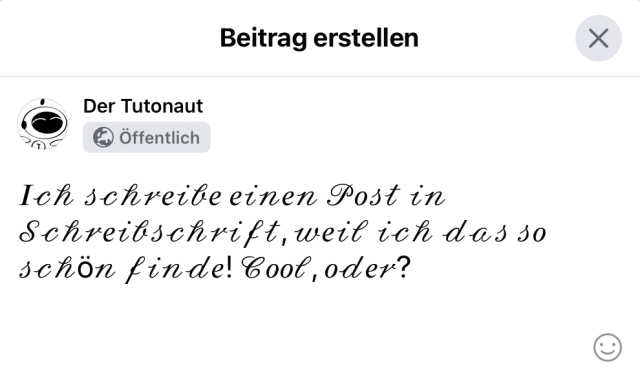
Eigene Schriftarten bei Twitter & Co.: So geht’s
Natürlich müsst ihr diese Codes nicht im Kopf haben: Es gibt Websites, die das für Euch übernehmen. Wenn Ihr nach einem Twitter-Font-Generator sucht, erhaltet ihr genau, was ihr haben möchtet: Eine Seite, die einen bestimmten String über die Sonderzeichen in eine andere Schriftart verwandelt. Diese funktionieren natürlich nicht nur auf Twitter, sondern überall im Netz, sogar auf Websites wie ★彡[ᴛᴜᴛᴏɴᴀᴜᴛ.ᴅᴇ]彡★. ☞ó ͜つò☞ ??? ??? ????? ?????? ?????????! Und das beste daran: Ihr könnt diese Technik überall nutzen, also auch in Messengern wie WhatsApp und Telegram oder wie wir hier auf der Website.

Es gibt eine ganze Reihe entsprechender Twitter-Font-Generatoren, die alle das gleiche leisten, allerdings nicht selten mit unterschiedlichen Ergebnissen. Einfach den gewünschten Text eingeben, die Liste der ausgegebenen Fonts anschauen, gewünschte Schrift kopieren und im Ziel-Textfeld einfügen. Besonders schön sind die folgenden Schrift-Generatoren:
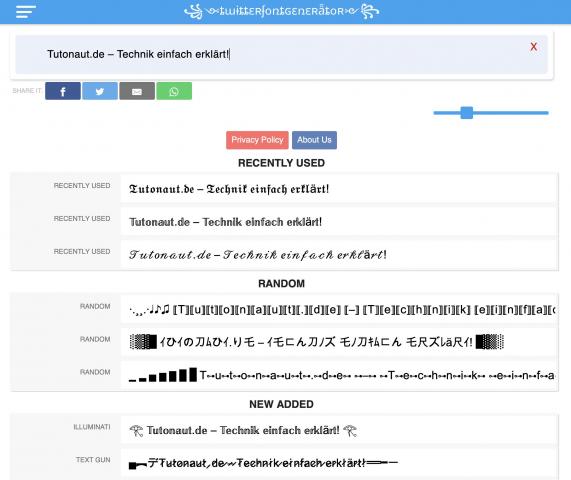
Hier könnt ihr natürlich nicht nur Benutzernamen eingeben, sondern auch (人◕‿◕) ??????ä????? ℙ??????? (•◡•) – und das sorgt für besonders viel Spaß. Warum nicht einfach mal bei Facebook die anderen Schriften für einen ganzen Post verwenden? Oder bei Twitter? Den Möglichkeiten sind keine Grenzen gesetzt. Der einzige Pferdefuß an der Sache: Ihr könnt nicht jede beliebige Schriftart verwenden, sondern nur die, die auch im Unicode hinterlegt sind. Bei der großen Auswahl ist das aber vermutlich kein Problem. Wer wollte nicht schon immer ????? ???????? ?? ???????????? ??????? fabrizieren? Eben!


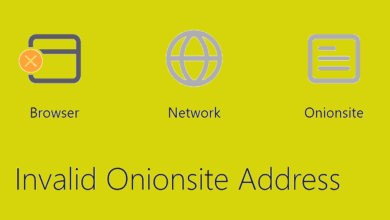

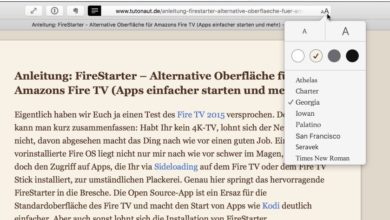

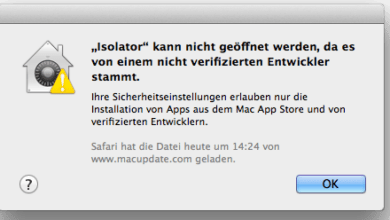


???? ???